パネル・ウィンドウ
共通事項
パネルの移動
各パネルはタブの部分をドラッグすることで、移動することができます。
また、パネルの上下左右の縁をドラッグすると、パネルの大きさを変更することができます。
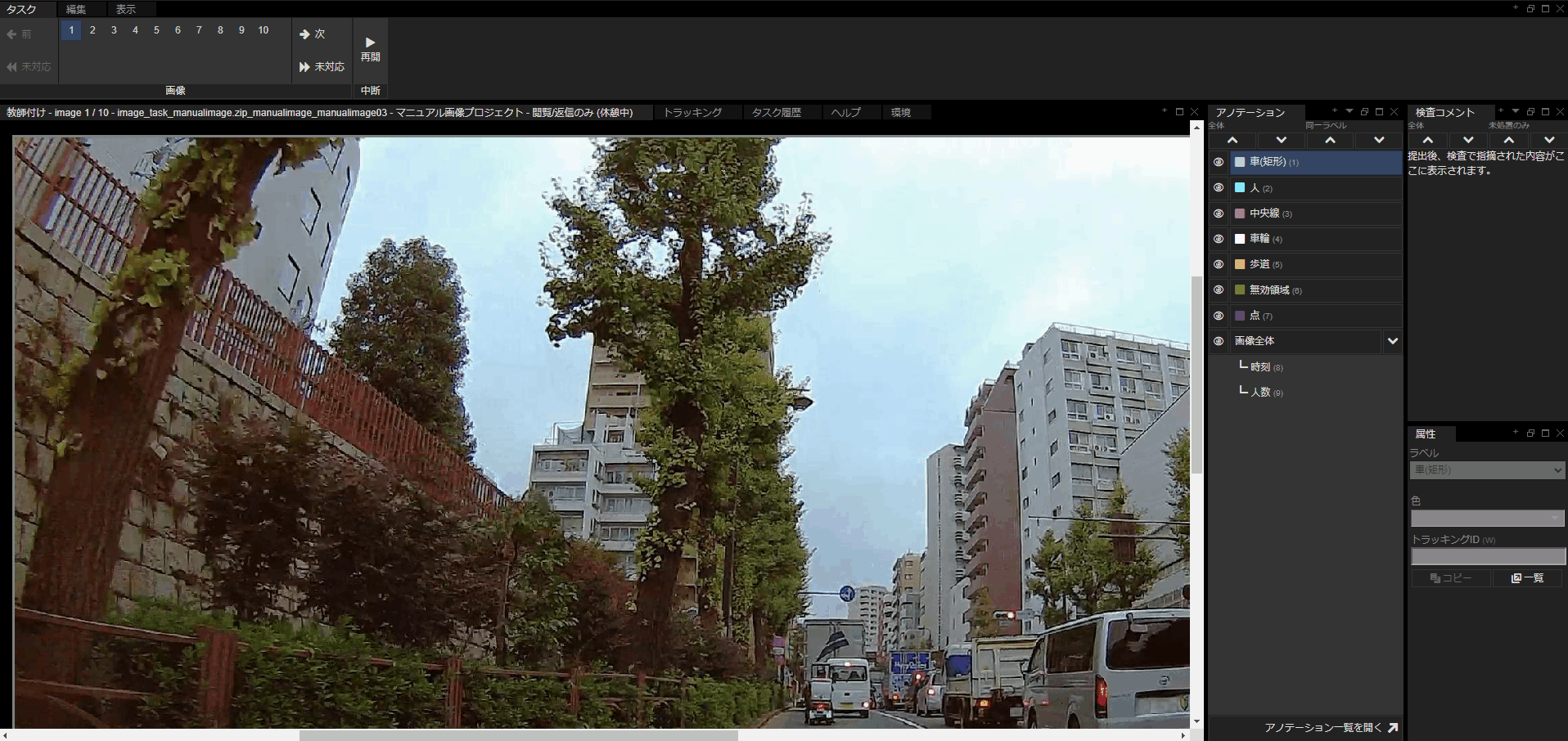
パネルの追加(+ボタン)
パネルの右上にある+ボタンをクリックすると、その領域に新しいパネルを追加することが可能です。
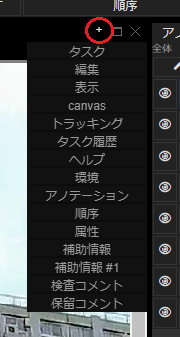
隠れているパネルを表示(▼ボタン)
タブが並びきれずに隠れているパネルを表示します。
隠れているパネルがない場合は表示されません。
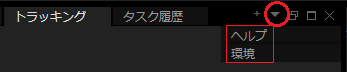
パネルの分離(□□ボタン)
パネルの右上にある□を重ねた部分をクリックすると、別ウィンドウにすることが可能です。
同じウィンドウ内に戻したい場合は、当該ウィンドウを閉じた上で、表示したい領域にパネルを追加してください。
canvasパネルは分離不可のため表示されません。
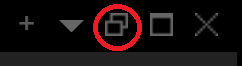
全画面表示(□ボタン)
パネルを全画面表示にします。
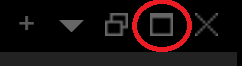
全画面表示を元に戻す(_ボタン)
全画面表示にしたパネルを元に戻します。
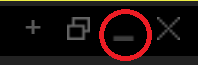
パネルを閉じる(×ボタン)
パネルを閉じます。
もう一度開く場合は+ボタンからパネルを追加します。
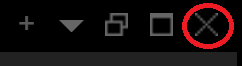
未保存表示(*アスタリスク)
Annofabに保存されていないデータがあると、canvasパネルのタブの右端にアスタリスクが表示されます。必要に応じて保存をしてください。
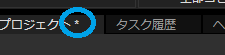
各パネルの概要
名前 | 初期表示位置 | 概要 |
|---|---|---|
上部ペイン | フレーム移動や保存・休憩・提出などタスク・フレームの操作が可能 | |
上部ペイン | エディタのモード変更やアノテーション編集の操作が可能 | |
上部ペイン | エディタの各種設定が可能 | |
左ペイン | アノテーションを付ける画像の表示 | |
左ペイン | 現在のタスクの全フレームのアノテーションをトラッキングIDごとに表示 | |
左ペイン | タスク履歴の表示 | |
左ペイン | ヘルプ情報の表示 | |
左ペイン | エディタ実行環境情報の表示 | |
右ペイン | 作成されたアノテーションの一覧 | |
右ペイン | アノテーション順序の表示 | |
右ペイン | 選択中アノテーションの属性の編集が可能 | |
右ペイン | 補助情報の一覧 | |
無し | 補助情報を1つずつ表示 | |
右ペイン | 検査コメントの一覧を表示 | |
右ペイン | 保留コメントの一覧を表示 |
Updated 4 months ago
